如何快速抠图及PS背景颜色怎么换?
发布时间:2021年03月25日 13:50
ps对图像的后期处理有很多操作,ps可以处理各种图片,对图片进行调色、换颜色、抠图等等,对于图片的背景,ps也可以轻而易举的进行变换和去除,那我们就来看看如何快速抠图及PS背景颜色怎么换。
1、首先【复制一份-CTRL+J】然后使用【套索工具-大致的选中位置】。

2、然后选择【调整边缘】涂抹有背景的部分。

3、然后下方【新建图层-任意填充颜色】然后使用【加深工具-涂抹需要加深的部分】。
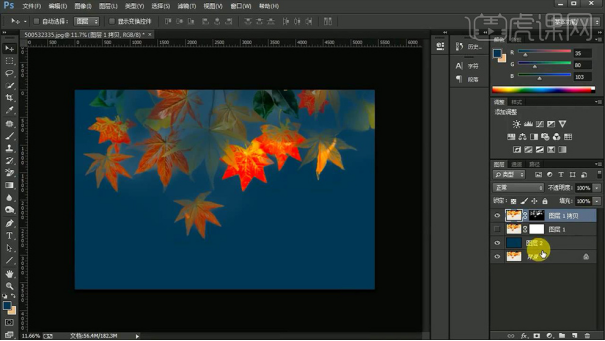
4、打开【通道面板-复制一份蓝色通道】【CTRL+L调整色阶】。

5、然后【CTRL+I反相】继续【CTRL+L调整色阶】参数如图。

6、然后继续使用【加深工具】【涂抹白色的部分】。

7、然后按住【CTRL单击蓝色通道的缩略图-回到RGB通道】然后回到【图层-添加图层蒙版】。

8、【复制一份原图】打开【通道面板-CTRL+L调整色阶】。
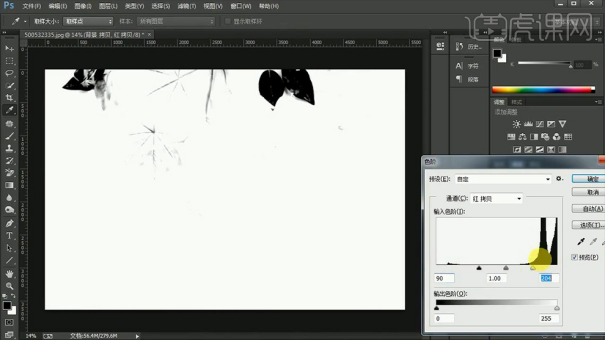
9、然后【CTRL单击红色副本通道的缩略图-回到RGB通道】【添加图层蒙版】。

10、继续【复制一份-继续复制一份红色通道】【CTRL+L调整色阶】。

11、【CTRL+I反相】【重复一步步骤9】然后使用【减淡工具】涂抹‘叶心对应的位置’(耐心调整)。
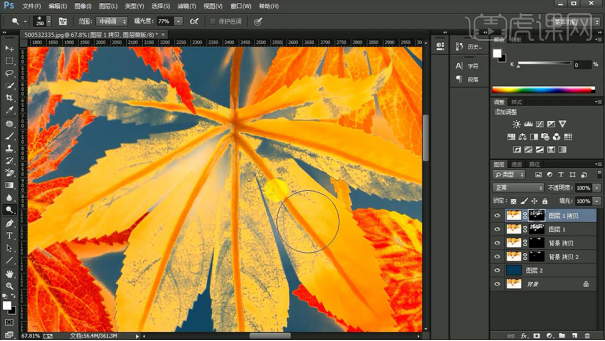
12、多余的部分使用【加深工具涂抹】面积过的部分直接使用【钢笔-绘制选区删除】。
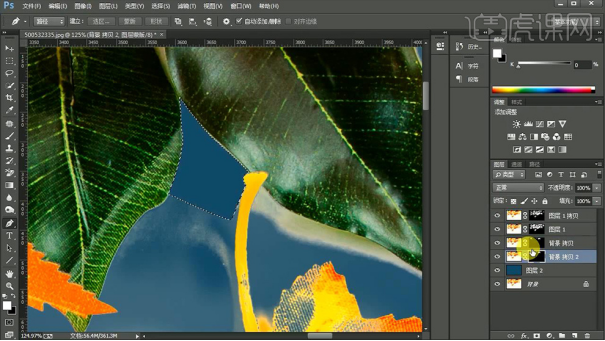
13、本节课内容到此结束。

上述的内容已经把如何快速抠图及PS背景颜色怎么换的方法展示给了大家,在日常中我们会根据不同的要求提供不同背景的图片,课后大家可以练习用ps换一些其他颜色的背景,学习就要扩展和延伸才能学的更好。
本篇文章使用以下硬件型号:联想小新Air15;系统版本:win10;软件版本:PS(CC2017)。





